文章详情页
Win10系统中安装Active Directory具体操作方法介绍
浏览:67日期:2022-12-16 17:45:07
有一些用户的电脑和小编一样在使用Win10系统,不过你们晓得Win10系统中如何安装Active Directory呢?下文就为大伙带来了Win10系统中安装Active Directory的具体操作方法介绍。

1、在电脑桌面左下角处点击鼠标右键,选择控制面板选项;
2、在控制面板中,找到程序/卸载程序,点击标题的程序;
3、点击完程序后,来到了程序和功能选项,点击启用或关闭Windows功能;
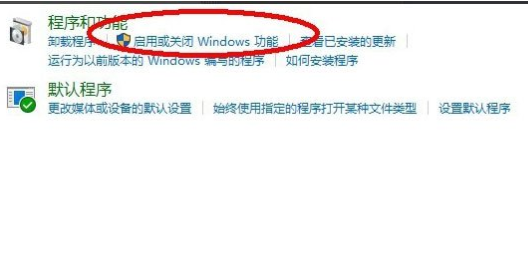
4、在功能列表中找到Active Directory轻型目录服务,选中后点击确定按钮;
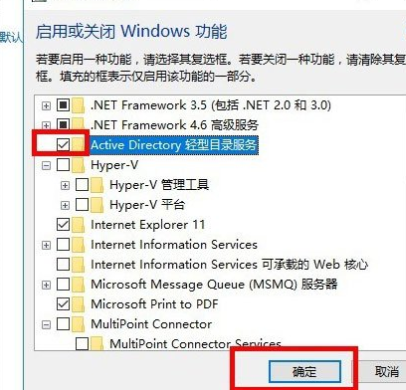
5、点击完确定后,稍等片刻,窗口显示Windows已完成请求的更改,然后点击关闭窗口;
6、最后,在开始菜单中,找到最近增加的管理服务中,找到Active Directory轻型目录服务就可以了。
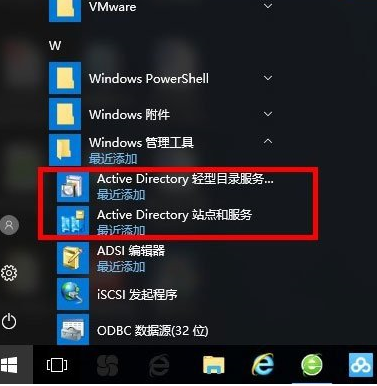
按照上文为你们讲解的Win10系统中安装Active Directory的具体操作方法介绍,你们自己也赶紧去安装试试吧!
相关文章:
1. Windows 2000活动目录逻辑结构2. Win10任务管理器被禁用打不开怎么办3. MAC系统连接蓝牙播放音乐会卡顿该怎么办?4. win XP系统的电脑无法连接苹果手机怎么解决5. WIN10桌面图标变白的解决方法6. 联想ThinkPad E420 1141A49笔记本U盘如何安装win10系统 安装win10系统方法介绍7. linux系统虚拟主机开启支持Swoole Loader扩展的方法8. Win8系统中LOL登陆错误出现的服务器未响应怎么处理?9. mac系统自带的地图怎么避开收费站? 苹果地图避开收费站的技巧10. Win7桌面刷新闪屏怎么处理?Win7启动时候闪屏三次是什么情况?
排行榜

 网公网安备
网公网安备